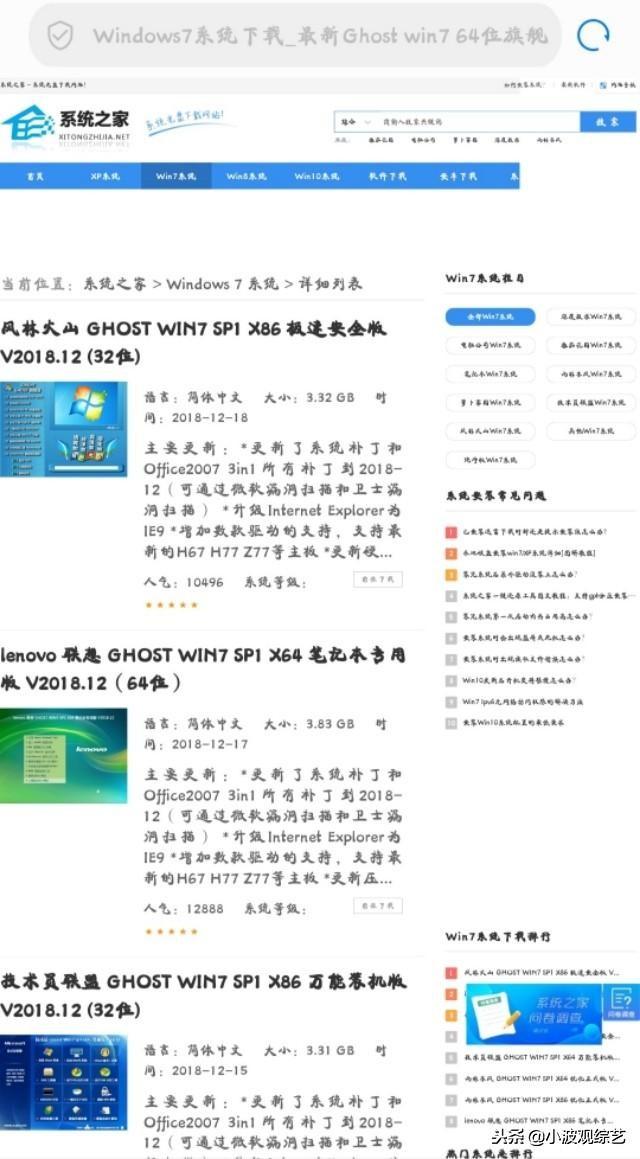你是否遇到过:一场客户会议,桌上的手机响了,怎样不动声色地以最快速度让它沉默?挂在高峰期的地铁扶手上,妈妈打电话过来,如何拿起电话放到耳边就能听到妈妈温暖的声音?刚刚涂好指甲油,想起查看天气准备明天上班搭配的衣服,怎样可以不担心弄花指甲?
小编带大家来认识一些华为手机中除了让你眼前一亮还让你更方便的功能——手势控制。
第一势:翻转
点击【设置 】—> 【智能辅助】 —>【手势控制】 —>【 翻转】,打开【来电静音】、【计时器和闹钟静音】的开关。

拿起手机
第三势:拿到耳边
点击【设置 】—> 【智能辅助】 —>【手势控制】 —>【拿到耳边】,打开希望执行命令的开关。

拿到耳边
第四势:字母手势
点击【设置 】—> 【智能辅助】 —>【手势控制】 —>【字母手势】,打开开关。指关节在屏幕上画出相应的字母,就能快捷打开该应用。

字母手势
第五势:开启分屏
点击【设置 】—> 【智能辅助】 —>【手势控制】 —>【分屏手势】,打开开关。在应用界面,指关节敲到想要分屏的位置,划出一道横切屏的蓝色轨迹,实现分屏。

开启分屏
第六势:智能截屏
点击【设置 】—> 【智能辅助】 —>【手势控制】 —>【智能截屏】,打开开关。指关节用力敲击,双击截取全屏或者敲击并绘制封闭团截取所选屏幕;双指关节双击启动/停止录屏;指关节用力敲击后花字母S启动滚动截屏。
想必大家看完后对智能辅助里面的手势控制一定有了全面的认识了,不过还有更多的功能都等你自己去探索。
,